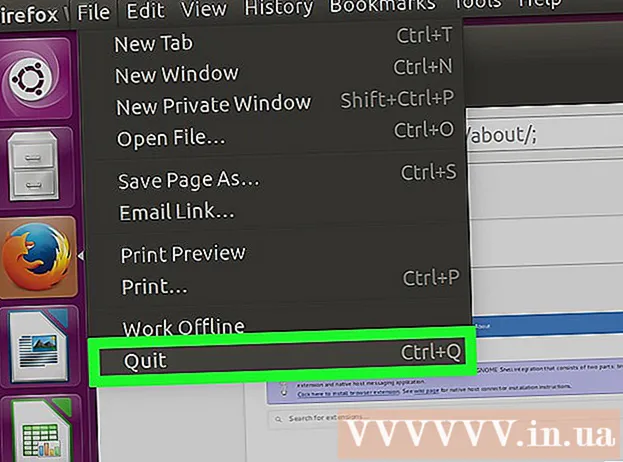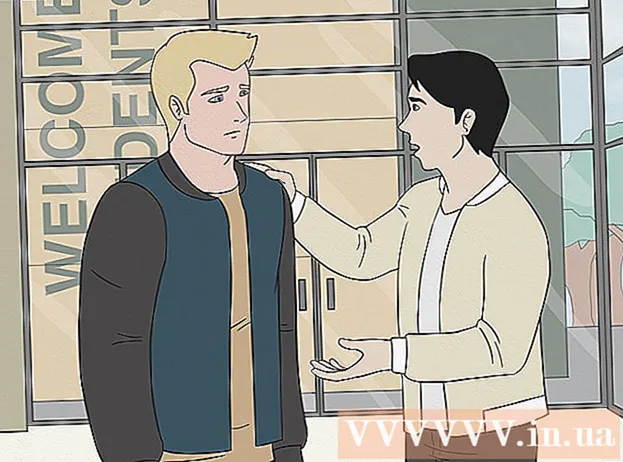రచయిత:
Charles Brown
సృష్టి తేదీ:
2 ఫిబ్రవరి 2021
నవీకరణ తేదీ:
1 జూలై 2024

విషయము
- అడుగు పెట్టడానికి
- 2 యొక్క విధానం 1: మీ ల్యాప్టాప్ను డాకింగ్ స్టేషన్కు కనెక్ట్ చేయండి
- 2 యొక్క 2 విధానం: సాధారణ సమస్యలను పరిష్కరించండి
- చిట్కాలు
- హెచ్చరికలు
మీరు ఇంట్లో, కార్యాలయంలో లేదా ప్రయాణంలో ఉన్నా ఉత్పాదకంగా ఉండటానికి ల్యాప్టాప్లు ఉపయోగపడతాయి. కానీ ల్యాప్టాప్లు దీర్ఘకాలిక డెస్క్ పనికి కొంచెం అసౌకర్యంగా ఉంటాయి; సాంప్రదాయ డెస్క్టాప్ / మానిటర్ సెటప్ వలె ఉపయోగించడం చాలా సులభం మరియు సౌకర్యవంతంగా ఉండదు. అయితే, డాకింగ్ స్టేషన్తో మీరు మానిటర్, కీబోర్డ్, మౌస్ మరియు ఇతర పెరిఫెరల్స్ ఉపయోగించవచ్చు. మీరు చేయాల్సిందల్లా మీ ల్యాప్టాప్ను డాకింగ్ స్టేషన్కు కనెక్ట్ చేయడమే. డాకింగ్ స్టేషన్లు అనేక రకాల్లో వస్తాయి, కాని ల్యాప్టాప్ను కనెక్ట్ చేయడం దాదాపు ఎల్లప్పుడూ సులభం!
అడుగు పెట్టడానికి
2 యొక్క విధానం 1: మీ ల్యాప్టాప్ను డాకింగ్ స్టేషన్కు కనెక్ట్ చేయండి
 మీ ల్యాప్టాప్ను మూసివేయండి. మీ అన్ని పనులను సేవ్ చేయండి, మీ ల్యాప్టాప్ను నిద్రించడానికి ఉంచండి లేదా మీరు మీ డాకింగ్ స్టేషన్కు కనెక్ట్ చేయడానికి సిద్ధంగా ఉన్నప్పుడు దాన్ని ఆపివేయండి.
మీ ల్యాప్టాప్ను మూసివేయండి. మీ అన్ని పనులను సేవ్ చేయండి, మీ ల్యాప్టాప్ను నిద్రించడానికి ఉంచండి లేదా మీరు మీ డాకింగ్ స్టేషన్కు కనెక్ట్ చేయడానికి సిద్ధంగా ఉన్నప్పుడు దాన్ని ఆపివేయండి. - మీరు ఉపయోగిస్తున్న డాకింగ్ స్టేషన్ రకాన్ని బట్టి, మీ ల్యాప్టాప్ ఆన్లో ఉన్నప్పుడు కనెక్ట్ చేయడం కూడా సాధ్యమే, కానీ మీరు ప్రత్యేక మానిటర్ను ఉపయోగిస్తుంటే అది కొన్నిసార్లు కలవరపెడుతుంది. అవసరమైతే, మీరు మీ ల్యాప్టాప్ వెనుక భాగంలో డాకింగ్ స్లాట్ను బహిర్గతం చేయవచ్చు. రెండు ప్రాథమిక రకాల డాకింగ్ స్టేషన్లు ఉన్నాయి: చిన్న, చదరపు బ్లాక్ లేదా ప్యాడ్ లాగా కనిపించే క్షితిజ సమాంతర స్టేషన్లు మరియు పెరిగిన బుక్ స్టాండ్ లాగా ఉండే కోణ స్టేషన్లు. మొదటి రకం డాకింగ్ స్టేషన్ ఎల్లప్పుడూ ల్యాప్టాప్ వెనుక భాగంలో ఉన్న స్లాట్లోకి ప్లగ్ చేస్తుంది, కాబట్టి మీరు ఈ రకమైన డాకింగ్ స్టేషన్లను ఉపయోగిస్తుంటే, ఈ స్లాట్ తెరిచి ఉందని నిర్ధారించుకోవడానికి మీ ల్యాప్టాప్ వెనుక భాగాన్ని తనిఖీ చేయండి.
- గమనిక: మీకు బుక్ స్టాండ్ ఉంటే, మీరు దీన్ని చేయనవసరం లేదు. ఈ రకమైన డాకింగ్ స్టేషన్లు తరచుగా సాంప్రదాయ కేబుల్ ఎంట్రీలను కలిగి ఉంటాయి.
 ల్యాప్టాప్ను డాకింగ్ స్టేషన్లోకి జారండి. అప్పుడు ల్యాప్టాప్ను డాకింగ్ స్టేషన్కు సెట్ చేయండి, ల్యాప్టాప్ వెనుక భాగంలో సరైన స్లాట్లతో డాకింగ్ స్టేషన్కు ఏదైనా కనెక్షన్లను ఏర్పాటు చేయండి. మరింత సమాచారం కోసం క్రింద చూడండి :.
ల్యాప్టాప్ను డాకింగ్ స్టేషన్లోకి జారండి. అప్పుడు ల్యాప్టాప్ను డాకింగ్ స్టేషన్కు సెట్ చేయండి, ల్యాప్టాప్ వెనుక భాగంలో సరైన స్లాట్లతో డాకింగ్ స్టేషన్కు ఏదైనా కనెక్షన్లను ఏర్పాటు చేయండి. మరింత సమాచారం కోసం క్రింద చూడండి :. - క్షితిజ సమాంతర "బ్లాక్-స్టైల్" డాకింగ్ స్టేషన్ల కోసం, డాకింగ్ స్టేషన్లోని ప్లగ్తో ల్యాప్టాప్ వెనుక భాగంలో పోర్ట్ను ఉంచండి. పోర్టులోకి ప్లగ్ను స్లైడ్ చేయడానికి బటన్ను నొక్కండి.
- "అకౌంటెంట్-స్టైల్" డాకింగ్ స్టేషన్ల కోసం, మీ ల్యాప్టాప్ను ముందు వైపు ఎదురుగా స్టాండ్లో ఉంచండి. సాధారణంగా మీరు ఏ ప్లగ్స్ లేదా పోర్టులను ఉంచాల్సిన అవసరం లేదు; ఈ రకమైన డాకింగ్ స్టేషన్లు సాధారణంగా తంతులు ఉపయోగిస్తాయి.
 అవసరమైతే, మీ ల్యాప్టాప్ను కనెక్ట్ చేయడానికి కేబుల్ ఉపయోగించండి. మీరు ల్యాప్టాప్కు కనెక్ట్ చేయడానికి కేబుల్ అవసరమయ్యే డాకింగ్ స్టేషన్ను ఉపయోగిస్తుంటే (లేదా మీకు స్టేషన్ యొక్క ప్లగ్తో సరిపోలని పోర్ట్తో ల్యాప్టాప్ ఉంది), మీరు చూపిన విధంగా స్టేషన్ నుండి ల్యాప్టాప్కు కేబుల్ను కనెక్ట్ చేయండి. ఏ విధమైన పరిధీయంతో (మానిటర్, కీబోర్డ్ మొదలైనవి) చేయండి.
అవసరమైతే, మీ ల్యాప్టాప్ను కనెక్ట్ చేయడానికి కేబుల్ ఉపయోగించండి. మీరు ల్యాప్టాప్కు కనెక్ట్ చేయడానికి కేబుల్ అవసరమయ్యే డాకింగ్ స్టేషన్ను ఉపయోగిస్తుంటే (లేదా మీకు స్టేషన్ యొక్క ప్లగ్తో సరిపోలని పోర్ట్తో ల్యాప్టాప్ ఉంది), మీరు చూపిన విధంగా స్టేషన్ నుండి ల్యాప్టాప్కు కేబుల్ను కనెక్ట్ చేయండి. ఏ విధమైన పరిధీయంతో (మానిటర్, కీబోర్డ్ మొదలైనవి) చేయండి. - చాలా ఆధునిక కేబుల్-ఆధారిత డాకింగ్ స్టేషన్లు USB 3.0 లేదా USB 2.0 కేబుళ్లను ఉపయోగిస్తాయి. మినహాయింపులు ఉన్నాయి, అయితే, మీకు తెలియకపోతే మీ మాన్యువల్ను తనిఖీ చేయండి.
 డాకింగ్ స్టేషన్కు అన్ని పెరిఫెరల్స్ కనెక్ట్ చేయండి. మీ ల్యాప్టాప్ మీ డాకింగ్ స్టేషన్కు కనెక్ట్ అయిన తర్వాత, మీరు డాకింగ్ స్టేషన్కు ఉపయోగించాలనుకునే అన్ని పెరిఫెరల్లను కనెక్ట్ చేయడం చాలా సులభం. మీరు వాటిని డెస్క్టాప్ లేదా ల్యాప్టాప్ కంప్యూటర్కు కనెక్ట్ చేస్తున్నట్లుగా కనెక్ట్ చేయండి. చాలా డాకింగ్ స్టేషన్లు మద్దతిచ్చే పరికరాలు :.
డాకింగ్ స్టేషన్కు అన్ని పెరిఫెరల్స్ కనెక్ట్ చేయండి. మీ ల్యాప్టాప్ మీ డాకింగ్ స్టేషన్కు కనెక్ట్ అయిన తర్వాత, మీరు డాకింగ్ స్టేషన్కు ఉపయోగించాలనుకునే అన్ని పెరిఫెరల్లను కనెక్ట్ చేయడం చాలా సులభం. మీరు వాటిని డెస్క్టాప్ లేదా ల్యాప్టాప్ కంప్యూటర్కు కనెక్ట్ చేస్తున్నట్లుగా కనెక్ట్ చేయండి. చాలా డాకింగ్ స్టేషన్లు మద్దతిచ్చే పరికరాలు :. - మానిటర్ (ప్రామాణిక పిన్ పోర్ట్ లేదా HDMI కేబుల్ ద్వారా)
- కీబోర్డ్ (USB ద్వారా)
- మౌస్ (USB ద్వారా)
- మోడెమ్ / రౌటర్ (ఈథర్నెట్ కేబుల్ ద్వారా)
- ప్రింటర్ (మారుతూ ఉంటుంది)
- గమనిక: మీరు మానిటర్, కీబోర్డ్ లేదా మౌస్ ఉపయోగించకపోతే, మీ ల్యాప్టాప్ను తెరిచి, మీరు సాధారణంగా చేసే విధంగా స్క్రీన్ / కీలు / టచ్ప్యాడ్ను ఉపయోగించండి.
 మీ పెరిఫెరల్స్ ఉపయోగించే ముందు ఏదైనా డ్రైవర్ను ఇన్స్టాల్ చేయడానికి అనుమతించండి. మీ ల్యాప్టాప్ మరియు మీ పెరిఫెరల్స్ డాకింగ్ స్టేషన్ ద్వారా మళ్ళించబడిన తర్వాత, అవి ఉపయోగించడానికి సిద్ధంగా ఉండాలి. అయినప్పటికీ, మీరు మీ డాకింగ్ స్టేషన్ను ఉపయోగించిన మొదటిసారి, మీ కంప్యూటర్ కొత్త పరికర డ్రైవర్లను ఇన్స్టాల్ చేయవలసి ఉంటుంది, తద్వారా ఇది హార్డ్వేర్తో సరిగ్గా ఇంటర్ఫేస్ చేయగలదు. ఈ ప్రక్రియ స్వయంచాలకంగా ప్రారంభం కావాలి. మీ ల్యాప్టాప్ను ఉపయోగించే ముందు ఈ డ్రైవర్లను పూర్తిగా ఇన్స్టాల్ చేయండి.
మీ పెరిఫెరల్స్ ఉపయోగించే ముందు ఏదైనా డ్రైవర్ను ఇన్స్టాల్ చేయడానికి అనుమతించండి. మీ ల్యాప్టాప్ మరియు మీ పెరిఫెరల్స్ డాకింగ్ స్టేషన్ ద్వారా మళ్ళించబడిన తర్వాత, అవి ఉపయోగించడానికి సిద్ధంగా ఉండాలి. అయినప్పటికీ, మీరు మీ డాకింగ్ స్టేషన్ను ఉపయోగించిన మొదటిసారి, మీ కంప్యూటర్ కొత్త పరికర డ్రైవర్లను ఇన్స్టాల్ చేయవలసి ఉంటుంది, తద్వారా ఇది హార్డ్వేర్తో సరిగ్గా ఇంటర్ఫేస్ చేయగలదు. ఈ ప్రక్రియ స్వయంచాలకంగా ప్రారంభం కావాలి. మీ ల్యాప్టాప్ను ఉపయోగించే ముందు ఈ డ్రైవర్లను పూర్తిగా ఇన్స్టాల్ చేయండి.
2 యొక్క 2 విధానం: సాధారణ సమస్యలను పరిష్కరించండి
 డాకింగ్ స్టేషన్ శక్తిని అందుకుంటుందని నిర్ధారించుకోండి. మీ డెస్క్లోని అన్ని ఇతర పరికరాల మాదిరిగానే డాకింగ్ స్టేషన్లకు కూడా శక్తి అవసరమని మర్చిపోవటం సులభం. మీ డాకింగ్ స్టేషన్ ఏమీ చేస్తున్నట్లు కనిపించకపోతే, పవర్ కార్డ్ ఎలక్ట్రికల్ అవుట్లెట్కు సరిగ్గా కనెక్ట్ అయిందని త్వరగా తనిఖీ చేయండి.
డాకింగ్ స్టేషన్ శక్తిని అందుకుంటుందని నిర్ధారించుకోండి. మీ డెస్క్లోని అన్ని ఇతర పరికరాల మాదిరిగానే డాకింగ్ స్టేషన్లకు కూడా శక్తి అవసరమని మర్చిపోవటం సులభం. మీ డాకింగ్ స్టేషన్ ఏమీ చేస్తున్నట్లు కనిపించకపోతే, పవర్ కార్డ్ ఎలక్ట్రికల్ అవుట్లెట్కు సరిగ్గా కనెక్ట్ అయిందని త్వరగా తనిఖీ చేయండి. - అనేక ఆధునిక డాకింగ్ స్టేషన్లు కూడా శక్తిని పొందుతున్నాయని సూచించడానికి ఒక చిన్న కాంతిని కలిగి ఉంటాయి.
 పెరిఫెరల్స్ పనిచేయకపోతే, కనెక్షన్లను తనిఖీ చేయండి. ఒక సందర్భంలో డాకింగ్ స్టేషన్కు అనుసంధానించబడిన కొన్ని పెరిఫెరల్స్ పనిచేస్తున్నట్లు అనిపించినప్పటికీ మరికొన్ని పని చేయకపోతే, సమస్య తప్పు పరికరం యొక్క కనెక్షన్లలో ఉండవచ్చు. ప్రతి పరిధీయ డాకింగ్ స్టేషన్లోని సరైన పోర్ట్కు సరిగ్గా కనెక్ట్ అయ్యిందని నిర్ధారించుకోండి.
పెరిఫెరల్స్ పనిచేయకపోతే, కనెక్షన్లను తనిఖీ చేయండి. ఒక సందర్భంలో డాకింగ్ స్టేషన్కు అనుసంధానించబడిన కొన్ని పెరిఫెరల్స్ పనిచేస్తున్నట్లు అనిపించినప్పటికీ మరికొన్ని పని చేయకపోతే, సమస్య తప్పు పరికరం యొక్క కనెక్షన్లలో ఉండవచ్చు. ప్రతి పరిధీయ డాకింగ్ స్టేషన్లోని సరైన పోర్ట్కు సరిగ్గా కనెక్ట్ అయ్యిందని నిర్ధారించుకోండి. - మీ పరికరాల ప్లగ్లు డాకింగ్ స్టేషన్లో నమోదు చేయడానికి చాలా దుమ్ము పేరుకుపోయిన అరుదైన సందర్భాల్లో, మీరు జాగ్రత్తగా శుభ్రం చేయాల్సి ఉంటుంది. సంపీడన గాలి లేదా కంప్యూటర్-సురక్షిత వస్త్రాన్ని ఉపయోగించి, దుమ్ము లేదా ధూళిని తొలగించి తిరిగి కనెక్ట్ చేయడానికి ప్రయత్నించండి.
- బాహ్య ప్లగ్లను తొలగించడానికి మీరు ఆల్కహాల్తో తేమగా ఉన్న పత్తి శుభ్రముపరచు లేదా వాణిజ్య ఎలక్ట్రానిక్ శుభ్రపరిచే పరిష్కారాన్ని కూడా ప్రయత్నించవచ్చు.
 మీ డాకింగ్ స్టేషన్ కోసం మీకు సరికొత్త డ్రైవర్లు ఉన్నారని నిర్ధారించుకోండి. మీరు మీ కంప్యూటర్కు క్రొత్త పరికరాన్ని (డాకింగ్ స్టేషన్ వంటివి) కనెక్ట్ చేసినప్పుడు, అది స్వయంచాలకంగా గుర్తించబడుతుంది మరియు మీ కంప్యూటర్ డ్రైవర్లను ఇన్స్టాల్ చేస్తుంది (పరికరాన్ని సరిగ్గా ఉపయోగించడానికి కంప్యూటర్ను అనుమతించే ఫైల్లు). అయితే, అరుదైన సందర్భాల్లో, కంప్యూటర్ను డ్రైవర్లను స్వంతంగా గుర్తించడం లేదా ఇన్స్టాల్ చేయడం కష్టం. ఇది జరిగితే, మీ డాకింగ్ స్టేషన్ పనిచేయకపోవచ్చు, కాబట్టి మీరు సరైన డ్రైవర్లను డౌన్లోడ్ చేసి ఇన్స్టాల్ చేయాలి.
మీ డాకింగ్ స్టేషన్ కోసం మీకు సరికొత్త డ్రైవర్లు ఉన్నారని నిర్ధారించుకోండి. మీరు మీ కంప్యూటర్కు క్రొత్త పరికరాన్ని (డాకింగ్ స్టేషన్ వంటివి) కనెక్ట్ చేసినప్పుడు, అది స్వయంచాలకంగా గుర్తించబడుతుంది మరియు మీ కంప్యూటర్ డ్రైవర్లను ఇన్స్టాల్ చేస్తుంది (పరికరాన్ని సరిగ్గా ఉపయోగించడానికి కంప్యూటర్ను అనుమతించే ఫైల్లు). అయితే, అరుదైన సందర్భాల్లో, కంప్యూటర్ను డ్రైవర్లను స్వంతంగా గుర్తించడం లేదా ఇన్స్టాల్ చేయడం కష్టం. ఇది జరిగితే, మీ డాకింగ్ స్టేషన్ పనిచేయకపోవచ్చు, కాబట్టి మీరు సరైన డ్రైవర్లను డౌన్లోడ్ చేసి ఇన్స్టాల్ చేయాలి. - డ్రైవర్లు సాధారణంగా తయారీదారుల వెబ్సైట్ నుండి ఉచితంగా డౌన్లోడ్ చేసుకోవడానికి అందుబాటులో ఉంటారు. చాలా ఆధునిక కంప్యూటర్లు ఆన్లైన్లో డ్రైవర్లను కనుగొనే సామర్థ్యాన్ని కలిగి ఉంటాయి (మరింత సమాచారం కోసం డ్రైవర్లను ఇన్స్టాల్ చేయడంపై మా కథనాన్ని చూడండి).
 మీరు అనుకూలమైన డ్రైవ్ను ఉపయోగిస్తున్నారని నిర్ధారించుకోవడానికి తయారీదారుని తనిఖీ చేయండి. చాలా సాధారణ నియమం ప్రకారం, మీ డాకింగ్ స్టేషన్ మీ ల్యాప్టాప్కు భౌతికంగా కనెక్ట్ అయితే, అది అనుకూలంగా ఉండే అవకాశాలు ఉన్నాయి. అయితే, ఇది ఎల్లప్పుడూ అలా ఉండదు. మీ డాకింగ్ స్టేషన్తో కమ్యూనికేట్ చేయడానికి మీ ల్యాప్టాప్ను పొందలేకపోతే, అది అనుకూలంగా ఉండేలా నిర్మించబడలేదు. తయారీదారు వెబ్సైట్లో మీ డాకింగ్ స్టేషన్ యొక్క మోడల్ పేరును చూడండి; మీరు ఉత్పత్తి పేజీలో అనుకూలత సమాచారాన్ని కనుగొనగలుగుతారు ..
మీరు అనుకూలమైన డ్రైవ్ను ఉపయోగిస్తున్నారని నిర్ధారించుకోవడానికి తయారీదారుని తనిఖీ చేయండి. చాలా సాధారణ నియమం ప్రకారం, మీ డాకింగ్ స్టేషన్ మీ ల్యాప్టాప్కు భౌతికంగా కనెక్ట్ అయితే, అది అనుకూలంగా ఉండే అవకాశాలు ఉన్నాయి. అయితే, ఇది ఎల్లప్పుడూ అలా ఉండదు. మీ డాకింగ్ స్టేషన్తో కమ్యూనికేట్ చేయడానికి మీ ల్యాప్టాప్ను పొందలేకపోతే, అది అనుకూలంగా ఉండేలా నిర్మించబడలేదు. తయారీదారు వెబ్సైట్లో మీ డాకింగ్ స్టేషన్ యొక్క మోడల్ పేరును చూడండి; మీరు ఉత్పత్తి పేజీలో అనుకూలత సమాచారాన్ని కనుగొనగలుగుతారు .. - మీ డాకింగ్ స్టేషన్ కోసం మీకు మోడల్ పేరు లేకపోతే, పరికరంలో ఉత్పత్తి సంఖ్య కోసం చూడండి. సాధారణంగా ఇది వెనుక లేదా దిగువ ఎక్కడో ఒక సర్వీస్ ట్యాగ్ స్టిక్కర్లో ఉంటుంది.
 మీ డాకింగ్ స్టేషన్తో వచ్చిన ఛార్జింగ్ కేబుల్ను మాత్రమే ఉపయోగించండి. ఇతర ఛార్జింగ్ తీగలు మీ డాకింగ్ స్టేషన్ యొక్క ప్లగ్లోకి "సరిపోతాయి" అయితే, అసలు త్రాడు స్థానంలో వాటిని ఉపయోగించమని మేము సిఫార్సు చేయము. వేర్వేరు త్రాడులు వేర్వేరు విద్యుత్ ప్రవాహానికి అనుకూలంగా ఉంటాయి; తప్పు ఛార్జర్ను ఉపయోగించడం వల్ల మీ డాకింగ్ స్టేషన్ యొక్క పవర్ సర్క్యూట్ దెబ్బతింటుంది (కాలక్రమేణా లేదా వెంటనే.)
మీ డాకింగ్ స్టేషన్తో వచ్చిన ఛార్జింగ్ కేబుల్ను మాత్రమే ఉపయోగించండి. ఇతర ఛార్జింగ్ తీగలు మీ డాకింగ్ స్టేషన్ యొక్క ప్లగ్లోకి "సరిపోతాయి" అయితే, అసలు త్రాడు స్థానంలో వాటిని ఉపయోగించమని మేము సిఫార్సు చేయము. వేర్వేరు త్రాడులు వేర్వేరు విద్యుత్ ప్రవాహానికి అనుకూలంగా ఉంటాయి; తప్పు ఛార్జర్ను ఉపయోగించడం వల్ల మీ డాకింగ్ స్టేషన్ యొక్క పవర్ సర్క్యూట్ దెబ్బతింటుంది (కాలక్రమేణా లేదా వెంటనే.) - మీరు మీ అసలు ఛార్జింగ్ కేబుల్ను కోల్పోతే, ప్రత్యామ్నాయాన్ని కొనుగోలు చేయడానికి ముందు స్థానిక ఎలక్ట్రానిక్స్ స్టోర్లోని సిబ్బందిని మరింత సమాచారం కోసం అడగండి. చాలా మంది శిక్షణ పొందిన ఎలక్ట్రానిక్స్ నిపుణులు మీ డాకింగ్ స్టేషన్తో ఉపయోగం కోసం సురక్షితమైన ఛార్జర్ను కనుగొనడంలో మీకు సహాయపడగలరు.
 మీరు స్టేషన్ను పని చేయలేకపోతే, పెరిఫెరల్లను ల్యాప్టాప్కు కనెక్ట్ చేయండి. మిగతావన్నీ విఫలమైతే, మీ అన్ని పెరిఫెరల్స్ను ల్యాప్టాప్కు కనెక్ట్ చేయడం ద్వారా డాకింగ్ స్టేషన్ నుండి మీరు పొందే అదే కార్యాచరణను మీరు సాధారణంగా పొందవచ్చు. దురదృష్టవశాత్తు, ఈ పద్ధతికి రెండు లోపాలు ఉన్నాయి.
మీరు స్టేషన్ను పని చేయలేకపోతే, పెరిఫెరల్లను ల్యాప్టాప్కు కనెక్ట్ చేయండి. మిగతావన్నీ విఫలమైతే, మీ అన్ని పెరిఫెరల్స్ను ల్యాప్టాప్కు కనెక్ట్ చేయడం ద్వారా డాకింగ్ స్టేషన్ నుండి మీరు పొందే అదే కార్యాచరణను మీరు సాధారణంగా పొందవచ్చు. దురదృష్టవశాత్తు, ఈ పద్ధతికి రెండు లోపాలు ఉన్నాయి. - మీరు ల్యాప్టాప్ను ప్లగ్ చేసినప్పుడు లేదా అన్ప్లగ్ చేసిన ప్రతిసారీ యంత్ర భాగాలను విడదీయడానికి సమయం మరియు కృషి అవసరమయ్యే త్రాడుల సమూహానికి ఇది దారితీస్తుంది (మీరు దీన్ని డాకింగ్ స్టేషన్తో నివారించాలనుకుంటున్నారు).
- అన్ని ల్యాప్టాప్లలో ప్రతి పరిధీయానికి సరైన పోర్ట్లు ఉండవు.
చిట్కాలు
- మీ కంప్యూటర్కు వైర్లెస్ సామర్థ్యాలు ఉంటే, మీ డాకింగ్ స్టేషన్ ద్వారా పంపబడిన వైర్డు కనెక్షన్ కాకుండా, ఇంటర్నెట్ను యాక్సెస్ చేయడానికి Wi-Fi కనెక్షన్ని ఉపయోగించడాన్ని పరిగణించండి. ఇది మీకు అవసరమైన కేబుల్స్ సంఖ్యను తగ్గిస్తుంది. అయినప్పటికీ, వైర్లెస్ సిగ్నల్ బలహీనంగా ఉన్నప్పుడు వైర్డు కనెక్షన్లు కొన్నిసార్లు వేగంగా మరియు స్థిరంగా ఉంటాయి.
- మీ డాకింగ్ స్టేషన్ను క్రమబద్ధంగా ఉంచండి: మీ తీగలను చక్కగా మరియు చక్కగా ఉంచడానికి కేబుల్ టైస్ లేదా డక్ట్ టేప్ను ఉపయోగించడాన్ని పరిగణించండి.
- డాకింగ్ స్టేషన్ తప్పు సమయంలో విచ్ఛిన్నమైతే కేబుల్లను ల్యాప్టాప్కు ఎలా కనెక్ట్ చేయాలో మీకు తెలుసా అని నిర్ధారించుకోండి.
హెచ్చరికలు
- ఉపయోగం ముందు విచ్ఛిన్నమైన కనెక్షన్లను ఎల్లప్పుడూ తనిఖీ చేయండి.
- మీ ల్యాప్టాప్ లేదా మీ డాకింగ్ స్టేషన్ లోపలి భాగంలో లిక్విడ్ క్లీనర్లను ఉపయోగించవద్దు, ముఖ్యంగా ఉపయోగంలో. ఇది హానికరమైన ఎలక్ట్రికల్ షార్ట్ సర్క్యూట్కు కారణమవుతుంది.